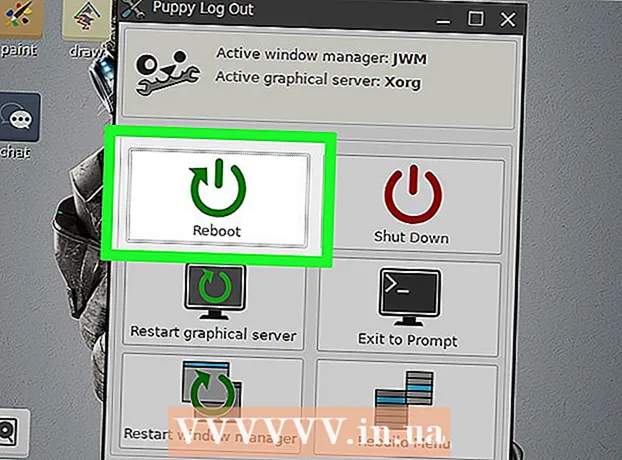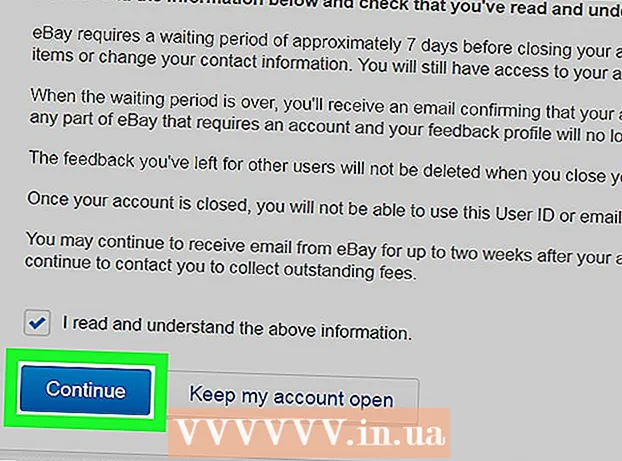Szerző:
Virginia Floyd
A Teremtés Dátuma:
8 Augusztus 2021
Frissítés Dátuma:
1 Július 2024
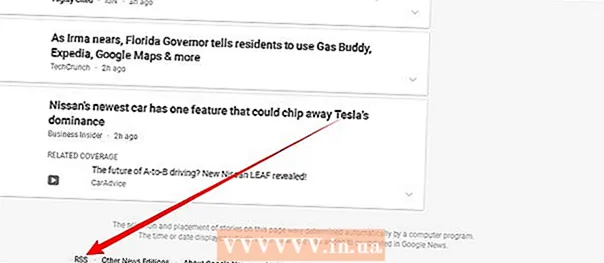
Tartalom
- Lépések
- 1. rész a 6 -ból: Előkészítés
- 2. rész a 6 -ból: A szakaszlista szerkesztése
- Rész 3 /6: Általános beállítások módosítása
- 4. rész a 6 -ból: Érdeklődés hozzáadása
- 5. rész a 6 -ból: Helyi hírek kezelése
- 6. rész a 6 -ból: Link a hírcsatornához
- Tippek
- Figyelmeztetések
Szeretne naprakész lenni a legfrissebb hírekkel? A Google Hírek nagyszerű szolgáltatás, amely segít nyomon követni mindazt, ami jelenleg a világban történik.
Lépések
1. rész a 6 -ból: Előkészítés
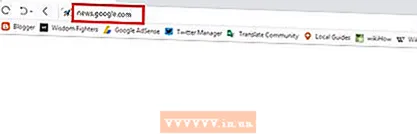 1 Lépjen a Google Hírek webhelyre. Nyissa meg a https://news.google.ru/ oldalt böngészőjében. Válassza a "Hírek" lehetőséget a Google keresési eredményoldal jobb felső sarkában.
1 Lépjen a Google Hírek webhelyre. Nyissa meg a https://news.google.ru/ oldalt böngészőjében. Válassza a "Hírek" lehetőséget a Google keresési eredményoldal jobb felső sarkában. 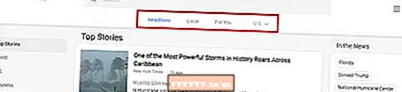 2 Válasszon egy szakaszt. Az oldal tetején válassza ki a címsorokat, a helyi híreket vagy a hírek funkciót az érdeklődési körei alapján. A legfrissebb hírekért kattintson az egyes szakaszokra.
2 Válasszon egy szakaszt. Az oldal tetején válassza ki a címsorokat, a helyi híreket vagy a hírek funkciót az érdeklődési körei alapján. A legfrissebb hírekért kattintson az egyes szakaszokra. 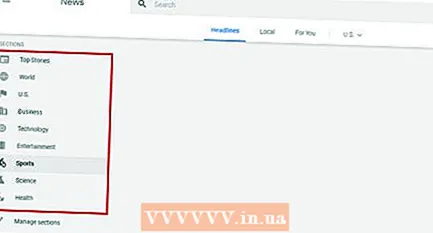 3 Válassz egy témát. Válassza ki kedvenc témáját az oldal bal oldalán. Válassza például a Breaking News, Science & Technology, Business, Culture, Sports vagy Health lehetőséget.
3 Válassz egy témát. Válassza ki kedvenc témáját az oldal bal oldalán. Válassza például a Breaking News, Science & Technology, Business, Culture, Sports vagy Health lehetőséget. 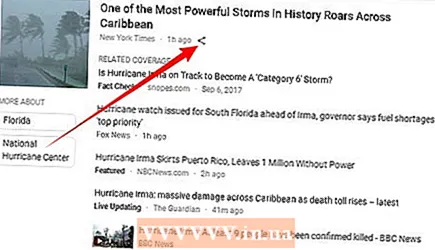 4 Ossza meg a híreket. Kattintson a cím melletti "Link megosztása" gombra, és válassza ki a közösségi hálózatot, ahová a híreket közzéteszi, vagy másolja a linket az előugró menüből.
4 Ossza meg a híreket. Kattintson a cím melletti "Link megosztása" gombra, és válassza ki a közösségi hálózatot, ahová a híreket közzéteszi, vagy másolja a linket az előugró menüből.
2. rész a 6 -ból: A szakaszlista szerkesztése
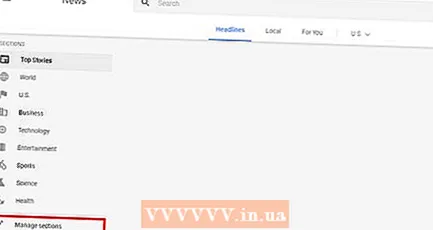 1 Nyissa meg a szakasz beállításait. Kattintson a "Szakaszok kezelése" elemre a szakaszok lista alján. Vagy látogasson el a következő oldalra: news.google.com/news/settings/sections
1 Nyissa meg a szakasz beállításait. Kattintson a "Szakaszok kezelése" elemre a szakaszok lista alján. Vagy látogasson el a következő oldalra: news.google.com/news/settings/sections 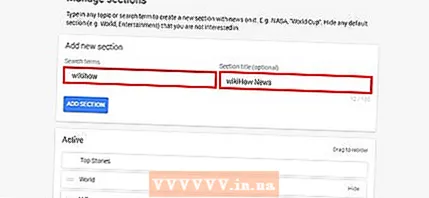 2 Új szakasz hozzáadása. Adja meg az Önt érdeklő témákat (futball, Twitter vagy zene). Szakaszcím hozzáadása (opcionális).
2 Új szakasz hozzáadása. Adja meg az Önt érdeklő témákat (futball, Twitter vagy zene). Szakaszcím hozzáadása (opcionális). 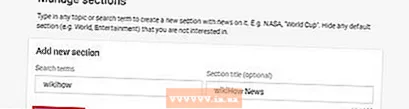 3 Mentse el a beállításokat. Kattintson a "Szakasz hozzáadása" gombra.
3 Mentse el a beállításokat. Kattintson a "Szakasz hozzáadása" gombra. 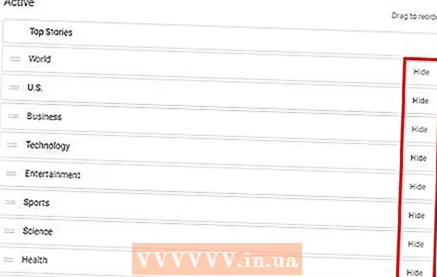 4 Panelek törlése vagy szerkesztése. Görgessen le az "Aktív szakaszok" listához, és kattintson a "Elrejtés" gombra a szakasz elrejtéséhez. A szakaszok átrendezéséhez húzza őket alá vagy fölé.
4 Panelek törlése vagy szerkesztése. Görgessen le az "Aktív szakaszok" listához, és kattintson a "Elrejtés" gombra a szakasz elrejtéséhez. A szakaszok átrendezéséhez húzza őket alá vagy fölé.
Rész 3 /6: Általános beállítások módosítása
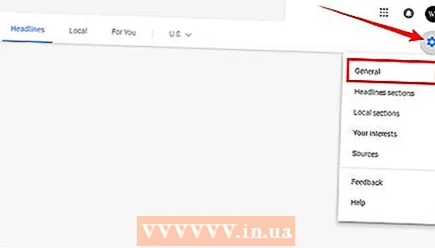 1 Nyissa meg az általános beállításokat. Válassza ki az Általános részt a bal oldali panelen.
1 Nyissa meg az általános beállításokat. Válassza ki az Általános részt a bal oldali panelen. 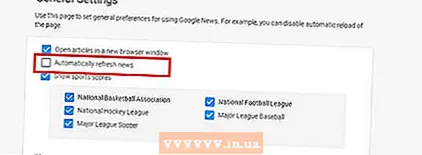 2 Ha szeretné, kapcsolja ki az automatikus hírfrissítéseket. Az automatikus oldalfrissítések letiltásához törölje a jelet a "Hírek automatikus frissítése" lehetőségről.
2 Ha szeretné, kapcsolja ki az automatikus hírfrissítéseket. Az automatikus oldalfrissítések letiltásához törölje a jelet a "Hírek automatikus frissítése" lehetőségről. 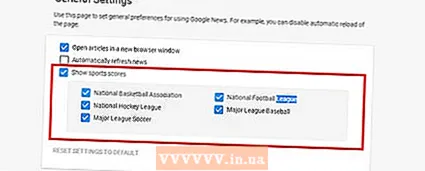 3 Ha nem szeretné, hogy a hír új ablakban nyíljon meg, törölje a jelölést a "Cikkek megnyitása új ablakban" jelölőnégyzetből.
3 Ha nem szeretné, hogy a hír új ablakban nyíljon meg, törölje a jelölést a "Cikkek megnyitása új ablakban" jelölőnégyzetből.
4. rész a 6 -ból: Érdeklődés hozzáadása
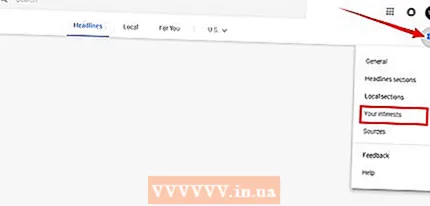 1 Lépjen az "Érdeklődési területek" szakaszba. Válassza ki az Ön érdeklődési területei részt a bal oldali ablaktáblában.
1 Lépjen az "Érdeklődési területek" szakaszba. Válassza ki az Ön érdeklődési területei részt a bal oldali ablaktáblában. 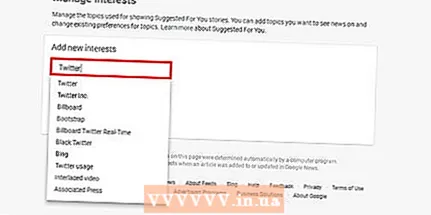 2 Adja hozzá érdeklődési körét. Írja be érdeklődési körét a megfelelő mezőbe.
2 Adja hozzá érdeklődési körét. Írja be érdeklődési körét a megfelelő mezőbe. 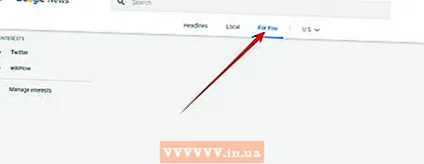 3 Kész. Az Önt érdeklő hírek az "Önnek" rovatban jelennek meg.
3 Kész. Az Önt érdeklő hírek az "Önnek" rovatban jelennek meg.
5. rész a 6 -ból: Helyi hírek kezelése
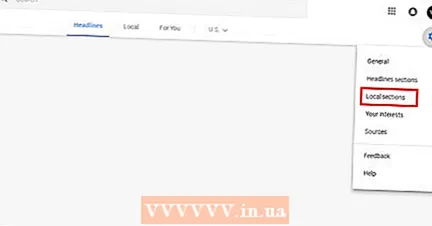 1 Kérlek, válassz Helyi hírek rovat a bal oldali panelen.
1 Kérlek, válassz Helyi hírek rovat a bal oldali panelen.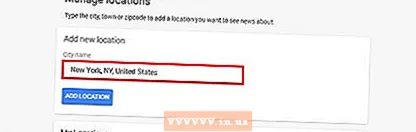 2 Új régió hozzáadása. Írja be az irányítószámot vagy a város nevét a megfelelő mezőbe.
2 Új régió hozzáadása. Írja be az irányítószámot vagy a város nevét a megfelelő mezőbe. 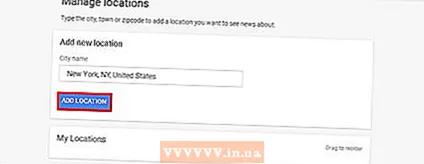 3 Kattintson a Régió hozzáadása gombra új régió hozzáadásához. A "Saját régiók" listában nem csak a régiók sorrendjét módosíthatja, hanem törölheti is.
3 Kattintson a Régió hozzáadása gombra új régió hozzáadásához. A "Saját régiók" listában nem csak a régiók sorrendjét módosíthatja, hanem törölheti is.
6. rész a 6 -ból: Link a hírcsatornához
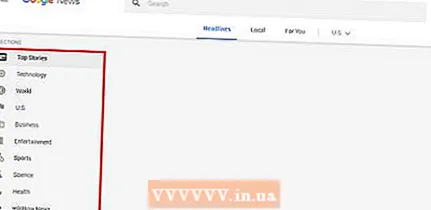 1 Válassz egy témát. Válassza ki kedvenc témáját (Sport, Üzlet, Tudomány és Technológia) az oldal bal oldalán.
1 Válassz egy témát. Válassza ki kedvenc témáját (Sport, Üzlet, Tudomány és Technológia) az oldal bal oldalán. 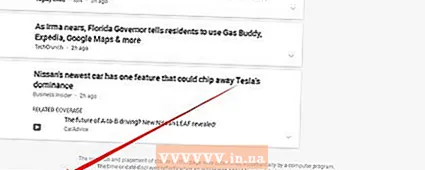 2 Görgessen az oldal legaljára. Másolja az RSS -hírcsatorna címét. Kész!
2 Görgessen az oldal legaljára. Másolja az RSS -hírcsatorna címét. Kész!
Tippek
- Testreszabhatja érdeklődési körét és régióit, hogy több hírt kapjon kedvenc témáiról.
- A Verified Fact címke azt jelzi, hogy a cikkben szereplő állítások igazak vagy hamisak a kiadó tényellenőrzése alapján.

Figyelmeztetések
- A Google Hírek nem végez tényellenőrzést. Ez a szolgáltatás csak a többi publikáció híreinek tárházaként működik.